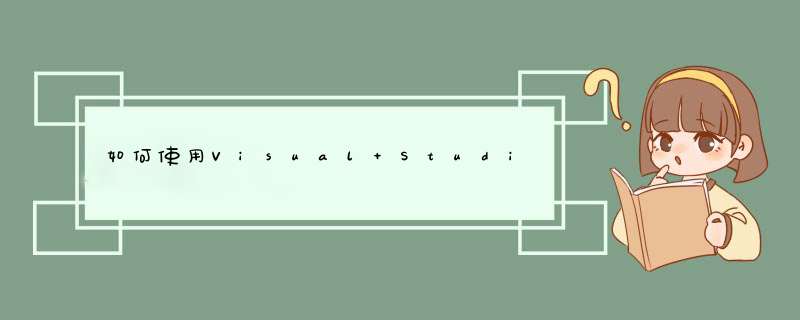
双击打开Vs 2010
找到左上角的新建项目并点击打开,选择win32控制台程序,给文件命名,如123,单击确定
点击下一步,注意,此时出现的对话框一定要把空项目前面给勾上,单击下一步,单击完成
点击源文件,右击d出选项,鼠标移动到添加,找到项目,单击进行添加。找到C++文件,单击并命名为123c,因为是编写C语言,所以一定要加这个后缀名。点击确定
我们拿编写求两个整数的和举例说明,代码写完之后,找到上方的调试,单击找到直接运行不调试,单击打开,从键盘上输入2,3按下Enter键,便可以看到执行结果为5了
END
注意事项
C语言项目命名后缀名一定要加上c
打开VC++60,按左上角菜单栏的“文件”-->“新建”,打开如下界面
在左边的列表中选择“Win32 Console Application”,即win32控制台工程,控制台就类似windows中的cmd窗口,刚开始编程,选择创建这个工程就可以了。在右边输入工程名称,我在这里输入“FirstProgram”,位置选择一个存放该工程的文件夹,如果不放在默认的路径下,则点击右边的那个显示为“”的按钮,然后自定义选择路径,我选择的路径是F:\Cpp。
然后点击确定,在接下来出现的对话框中选择“一个空工程”,点击完成即可,在后续的出现的窗口中点击“确定”。
这个时候一个空工程就创建完成了,我们的源代码文件将包含在这个工程中。我们现在开始创建源代码文件,点击软件左上角的“文件”-->“新建”,然后出现刚才见到过的对话框,先选择上面标签中的“文件”,然后再选择下面列表中的“C++ Source File”,文件名输入hellocpp,然后点击“确定”。
确定完后,右边的编辑区就会自动打开空白的hellocpp文件,左边的工作区也可以看到整个工程的组织结构
接下来我们写一个简单的程序,在屏幕上显示“hello world!”,最经典的程序
#include<iostream>
using namespace std;
int main()
{
cout<<"hello world!\n";
return 0;
}
然后按编辑区上方的按钮进行编译、链接,然后执行,具体如下图所示
执行结果如下图所示,我们用vc++60写的一个小程序就执行成功了
工具/原料
visual studio2013的任意版本
方法/步骤
1、首先打开vs2013,发现有 新建项目 和 打开项目 的选项,选择新建项目。
2、之后会有一个新建项目的界面,左侧有各种语言的编写环境,比如VB,VC#,VC++,如果编写C语言就选择VC++,因为c++基本兼容C语言。这时的项目不用添加后缀,这相当于一个大的工程。
选择好类型,写好项目名称之后点击确定。
3、点击下一步
4、这里比较关键。勾上空项目,不选的话因为程序会默认为添加一些代码,用不上有时会编译出错。比较适合初学者。
5、这时已经新建好一个项目了,右键源文件添加新建项。
6、添加新建项之后命名,C语言的代码一定要修改后缀,将cpp改为c,向程序说明这时一个C语言代码。
7、写好代码后调试运行,如果没有写让程序停留的代码就不要直接按F5,可以按ctrl+F5调试。
8、平时默认为Debug,如果开发完成一个程序后给别人使用就要选择Release版的调试,这样别人在没有vs的环境下也可以使用。
1、首先我们打开VC++工具,然后我们点击文件菜单下面的新建选项。
2、在d出的新建界面,我们选择工程页下面的Win32 Console Application程序。
3、然后会d出Win32控制台程序的程序类型界面。
4、创建完了以后,你会在VC++左侧看到classes项目文件名。
5、然后在点击新建菜单,这次点击文件页下面的C++ Source File选项。
6、创建完成了以后,你就会在界面中看到C语言文件了,然后你就可以编辑C语言程序了。运用VC++创建C语言程序先需要创建项目类型,然后才能项目下面创建C语言文件。
c跟c++本来就一家,可以新建一个文本文档改后缀为“c”或“cpp”都行,后者是c++程序的后缀,不过也行。最后用vc++打开就可以写c了
你还可以从vc++中点文件—新建,d出一个窗口,如果你不建工程的话就点击那个d出窗口的文件,然后从中选c++ Soure File,然后在命名点ok就行了回答 具体步骤:1、打开软件(双击);2、点击左上角那个新建按钮(工具栏第一个按钮);3、然后点击保存按钮(工具栏第三个), 选路径到一个空的文件夹(可以自己新建一个),如何确定保存; 3、接下来,就可以 在编辑C++语言了,如:#include<iostream>
#include<string>
using namespace std;void main()
{
cout<<"选我吧!"<<endl;
}4、编辑完了之后,直接按F5(或Ctrl+F5)键,这时会d出提醒,不用理,直接回车回车再回车!就可以编译运行了! 注意:以上步骤,我是用最简单的方法来说的,以便楼主容易掌握。用菜单也可以,但是麻烦多了。如果以后学VC活其他高级语言了,就不用这个方法了,但是楼主也那时肯定会其他方法了! 建议其实如果只是编C,而没有C++的话,建议用win-tc就可以了:>
欢迎分享,转载请注明来源:内存溢出

 微信扫一扫
微信扫一扫
 支付宝扫一扫
支付宝扫一扫
评论列表(0条)